Excel'den posta listesi için etiket nasıl yazdırılır?
Normalde, bir posta listesini Excel'de hızlı ve kolay bir şekilde düzenleyebiliriz, ancak etiketleri yazdırmak gerektiğinde bu kadar kolay değil. Çalışma sayfasındaki her satırın aşağıdaki ekran görüntülerinde gösterildiği gibi bir etikete aktarılması gerekir. Bu durumda, Word belgesindeki Posta Birleştirme özelliği, Excel'den etiketler oluşturmanıza yardımcı olabilir; ardından bunları gerektiği gibi yazdırabilir veya kaydedebilirsiniz.
 |
 |
Posta Birleştirme özelliğiyle Excel çalışma sayfasından Word'de etiketler oluşturun ve yazdırın
1. Yazdırma posta etiketlerinizin veri bilgilerini hazırlayın: Adı, Soyadı, Adres, Şehir, Eyalet, Posta Kodu gibi, aşağıdaki ekran görüntüsünde gösterildiği gibi:

2. Çalışma kitabını kaydedip kapatın, ardından bir Word belgesi açın ve E-postalar > Başlangıç Posta Birleştir > Etiketler'e tıklayın, ekran görüntüsüne bakın:

3. Açılan Etiket Seçenekleri iletişim kutusunda, ihtiyacınız olan Etiket bilgilerini ve Ürün numarasını ayarlayın:
- Etiket bilgileri: Etiket sayfalarının sağlayıcısını seçin;
- Ürün numarası: Etiket sayfalarının ambalajında listelenen ürün numarasını seçin.
- (Bu örnekte, Microsoft ve 1/4 Letter'ı ayrı ayrı seçeceğim.)

4. Ardından, iletişim kutusunu kapatmak için Tamam düğmesine tıklayın. Sonra lütfen E-postalar > Alıcıları Seç > Varolan Listeyi Kullan'a tıklayın, ekran görüntüsüne bakın:

5. Açılan Veri Kaynağını Seç penceresinde, daha önce kaydettiğiniz Excel dosyasını seçin ve Aç düğmesine tıklayın, ekran görüntüsüne bakın:

6. Ve ardından gelen Tablo Seç iletişim kutusunda, posta listesini içeren sayfayı seçin, ekran görüntüsüne bakın:

7. Ardından, iletişim kutusunu kapatmak için Tamam'a tıklayın ve Word belgesi aşağıdaki ekran görüntüsüne benzeyecektir:
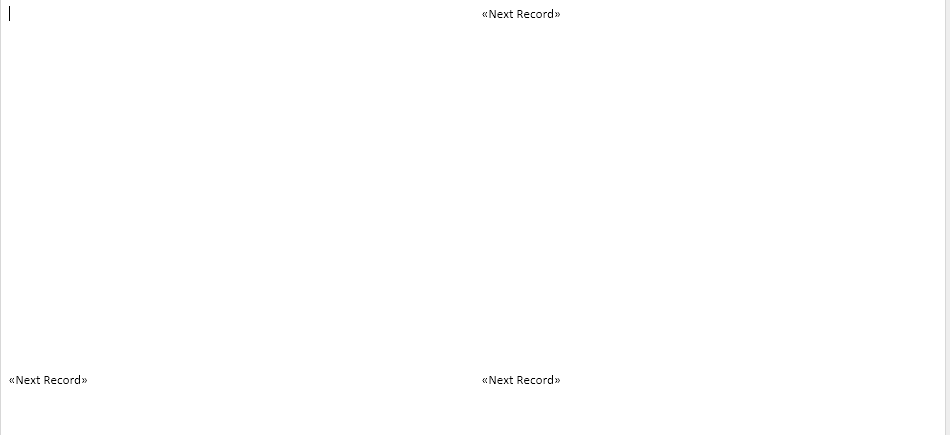
8. İmlecinizin belgenin sağ üst köşesinde olduğundan emin olun. Ve sonra, E-postalar sekmesi altında Adres Bloğu'na tıklayın, ekran görüntüsüne bakın:

9. Açılan Adres Bloğu Ekle iletişim kutusunda, istediğiniz seçenekleri seçin ve Önizleme bölümündeki sonucu kontrol edin, ekran görüntüsüne bakın:

10. Devam edin ve Tamam düğmesine tıklayın ve 《AdresBloğu》ilk etiketinizde görünecektir. Ardından, E-postalar sekmesinden Etiketleri Güncelle'ye tıklayın, ekran görüntüsüne bakın:

11. Bu adımda, E-postalar sekmesi altında Bitir ve Birleştir > Bireysel Belgeleri Düzenle'ye tıklayarak posta birleştirmeyi gerçekleştirin, ekran görüntüsüne bakın:

12. Ve Yeni Belgeye Birleştir iletişim kutusu açılacaktır. Birleştirilen kayıtlardan Tümünü seçin ve ardından Tamam düğmesine tıklayın. Ekran görüntüsüne bakın:
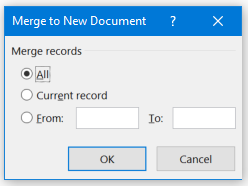
13. Şimdi, Excel'deki posta listesi aşağıdaki ekran görüntüsünde gösterildiği gibi yeni bir Word dosyasındaki etiketlere birleştirilecektir:
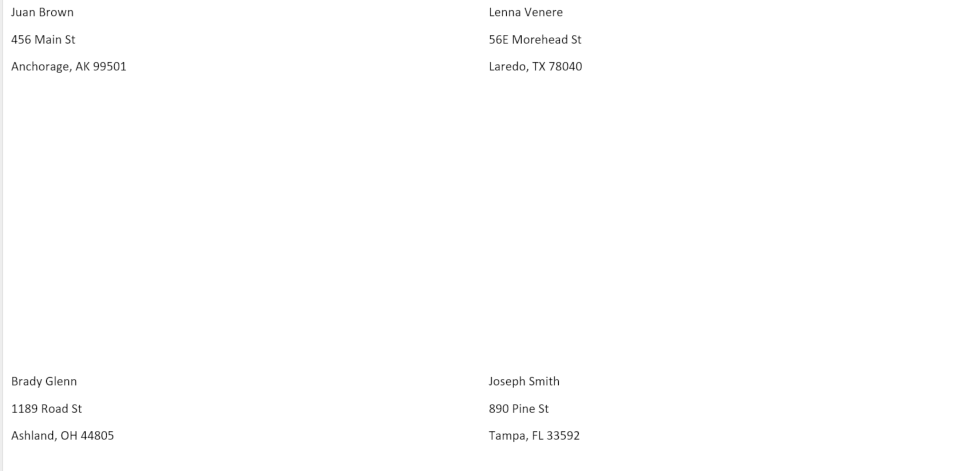
14. Son olarak, kenarlık, yazı tipi rengi, yazı tipi boyutu vb. gibi etiketin biçimlendirmesini yazdırma gereksinimlerinize göre değiştirebilirsiniz.
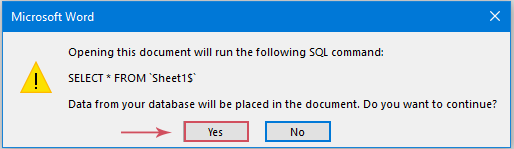
En İyi Ofis Verimlilik Araçları
Kutools for Excel ile Excel becerilerinizi güçlendirin ve benzersiz bir verimlilik deneyimi yaşayın. Kutools for Excel, üretkenliği artırmak ve zamandan tasarruf etmek için300'den fazla Gelişmiş Özellik sunuyor. İhtiyacınız olan özelliği almak için buraya tıklayın...
Office Tab, Ofis uygulamalarına sekmeli arayüz kazandırır ve işinizi çok daha kolaylaştırır.
- Word, Excel, PowerPoint'te sekmeli düzenleme ve okuma işlevini etkinleştirin.
- Yeni pencereler yerine aynı pencerede yeni sekmelerde birden fazla belge açıp oluşturun.
- Verimliliğinizi %50 artırır ve her gün yüzlerce mouse tıklaması azaltır!
Tüm Kutools eklentileri. Tek kurulum
Kutools for Office paketi, Excel, Word, Outlook & PowerPoint için eklentileri ve Office Tab Pro'yu bir araya getirir; Office uygulamalarında çalışan ekipler için ideal bir çözümdür.
- Hepsi bir arada paket — Excel, Word, Outlook & PowerPoint eklentileri + Office Tab Pro
- Tek kurulum, tek lisans — dakikalar içinde kurulun (MSI hazır)
- Birlikte daha verimli — Ofis uygulamalarında hızlı üretkenlik
- 30 günlük tam özellikli deneme — kayıt yok, kredi kartı yok
- En iyi değer — tek tek eklenti almak yerine tasarruf edin